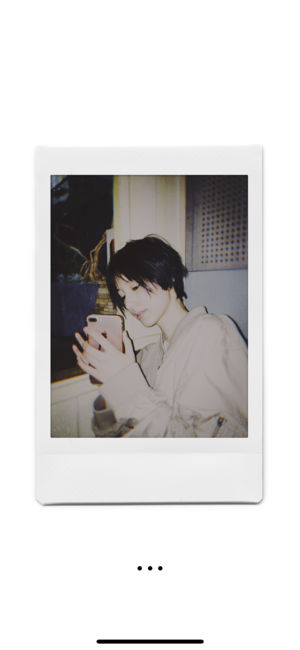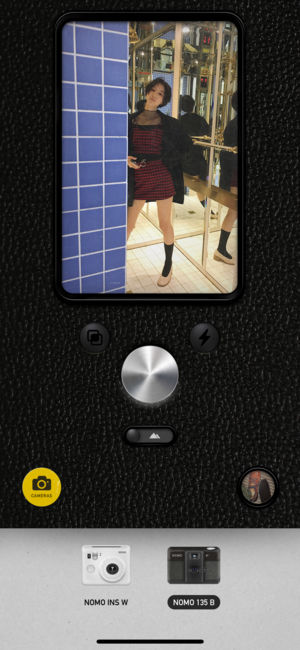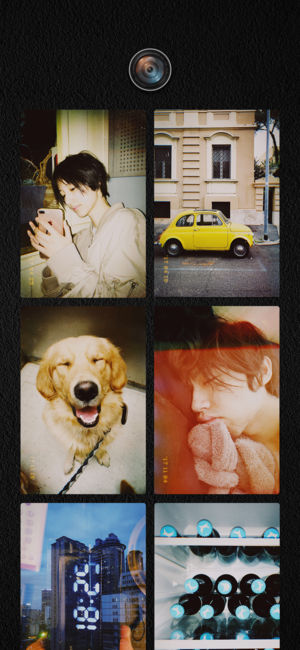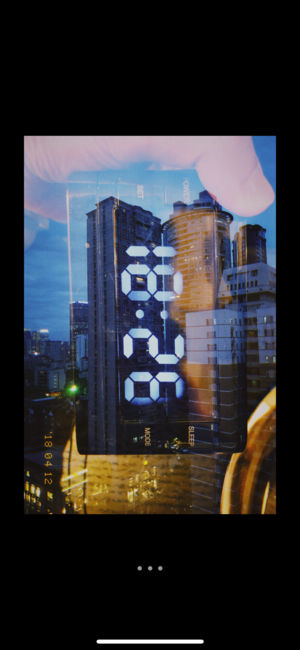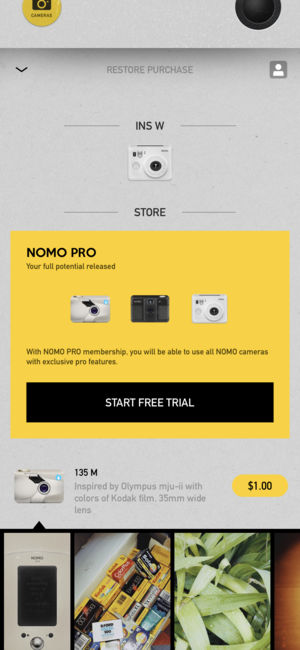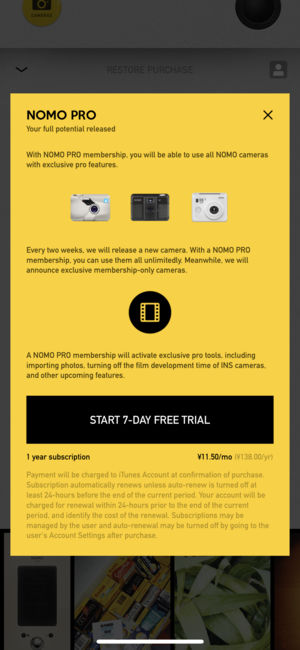不管岁月过去多久,我们有时会非常怀念以前的黑白相机,给人一种时间印迹。NOMO相机苹果版就是为此打造的一款复古相机,它能模拟交卷拍摄这个行为,让您快速拥有属于自己的复古照片。

软件介绍
NOMO 的设计初衷,是帮助业余摄影师专注于拍照本身,而非复杂的后期调色。
1.真实的相机
点击相机上的黄色「Cameras」(相机)按钮,再点击「商店」
在拍摄照片之后,随机的效果将会添加到图片上,其中包括:色彩曲线、灰尘、漏光、暗角、锐化、边框,等等。这和真实胶片相机的工作原理是一样的。
那个你不熟悉的按钮,其实是双重曝光开关。打开之后,连续拍摄两张照片,我们将会帮您合成成一张。这种效果是在传统相机中,由于摄影师忘记「过卷」所产生的。这个小功能里蕴藏着无数的可能性。多试试看吧。
2. NOMO PRO 会员
每两周,我们将会发布一台新相机。成为 NOMO PRO 会员后,您可以无限制地使用它们。同时,我们也会发布会员专属的新相机。
NOMO PRO 会员还将拥有专享的高级工具,比如导入照片、关闭 INS 系列相机的等待时间以及其他即将发布的功能。
nomo相机怎么保存照片
1.首先,我们开启手机的相机权限,如果没有开启手机自带相机权限,那么下载的相机应用会无法使用。
2.nomo相机,是一个模仿胶卷相机的相机应用,在拍照之后,会有拟声的洗胶片声音,之后直接处理照片为胶卷风格。

3.我们开启相机应用进行拍照,在进行拍照之后,并不能够自动保存,应用会自动开始处理图片,像洗照片一样出现照片。

4.等待照片全部出来之后,相机应用会自动保存完成的图片到应用相册,而不会直接保存的手机相册。

5.我们就可以点击相机的应用相册,进入应用相册浏览之后,系统就会自动把图片保存到手机相册中。
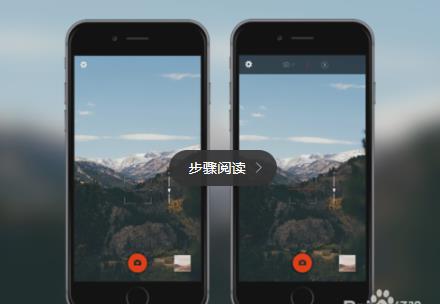
6.nomo相机拍摄照片后,会随机将胶卷照片的一些特点,增加到照片上,因此会有一定的处理时间,处理完成后才可以进行保存等操作。
nomo相机客服电话
在苹果商店下载的nomo,可直接拨打热线:400-666-8800
nomo相机评测
NOMO 的操作思维很简单,应用打开之后也就只剩下取景框、快门、前后镜头切换、多重曝光模式、闪光灯控制和相机切换按钮。

像前后镜头切换、闪光灯模式操控这些简单的就不说了,即便是多重曝光模式也不见得像胶卷时代繁琐,用户只需要打开「多重曝光」模式,然后用快门拍两张照片就可以了。按一次快门的时候,按键上模拟的灯会变暗。当灯完全关掉的时候,多重曝光的拍摄就完成了。
更新日志
- 在这个新版本中,您可以购买并使用新相机 135 Ti。
- 增加了对新 iPhone 分辨率的支持。